В особенности на старых компьютерах и ноутбуках пользователи сталкиваются с ошибкой эмулятора Nox: «Драйвер вашей видеокарты устарел». Также текст может отображаться на английском языке (Your graphic card driver is outdated). Соответственно, для решения данной проблемы необходимо обновить этот самый драйвер. Но вот незадача – нигде не указано, как это делается. Так что мы подготовили подробное руководство.
Содержание
Подробное руководство
Перед загрузкой и установкой необходимого ПО, пользователю нужно выяснить, какой графический адаптер используется на ПК, в частности, его модель. Мы предлагаем универсальный способ, подходящий даже для старых версий Windows.
Инструкция:
- Запустите инструмент «Выполнить» любым удобным способом. Например, это очень просто сделать, если одновременно нажать Win + R на клавиатуре.
- С его помощью выполните команду msinfo32.

- В появившемся окошке раскройте вкладку «Компоненты».
- Теперь перейдите в раздел «Дисплей».
- В правом информационном блоке вы и увидите модель графического адаптера. Она записана в одной из трех отмеченных граф.
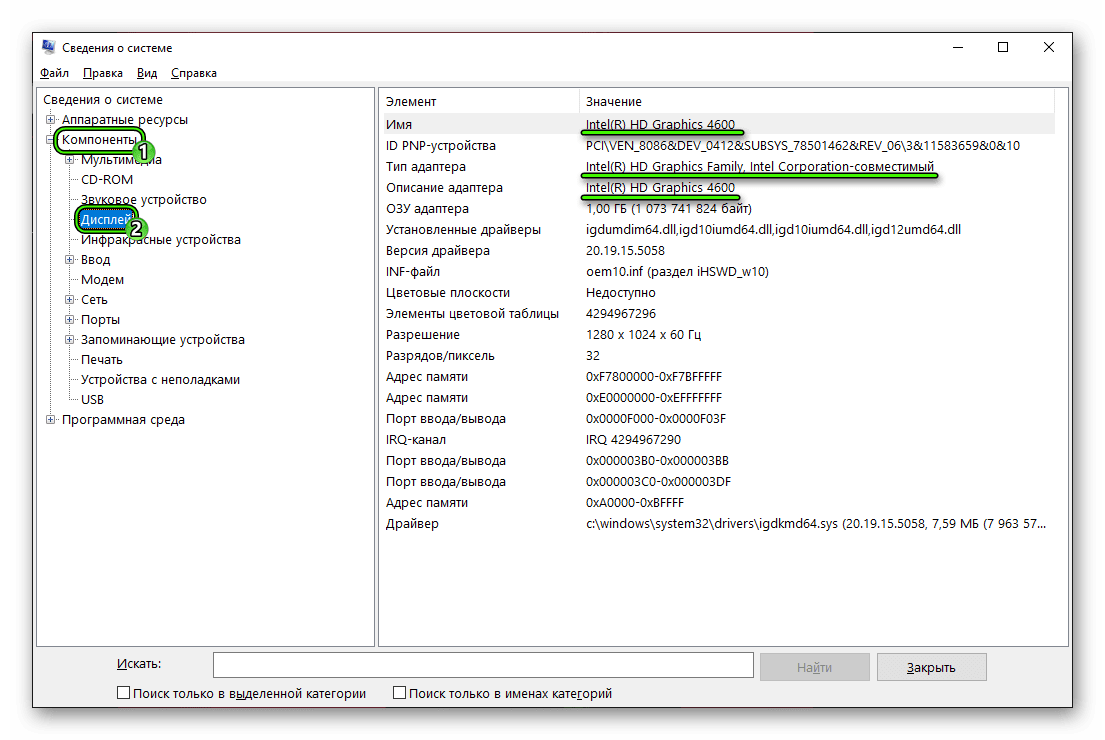
Теперь вы знаете, какая именно видеокарта используется. Остается только загрузить для нее последнюю версию ПО. Делать это нужно исключительно с официального сайта производителя. В противном случае велик риск получить вместе (или даже вместо) с драйвером и какой-нибудь вирус.
Поэтому оставляем актуальные ссылки для трех производителей:
 Найдите на сайте производителя подходящую версию ПО под ваш графический адаптер и операционную систему, скачайте его и выполните инсталляцию. В конце нужно перезагрузить компьютер. Тогда в Android-эмуляторе Nox App Player не должно появляться соответствующей ошибки. А если он все же отображается – ознакомьтесь с финальным разделом нашей статьи.
Найдите на сайте производителя подходящую версию ПО под ваш графический адаптер и операционную систему, скачайте его и выполните инсталляцию. В конце нужно перезагрузить компьютер. Тогда в Android-эмуляторе Nox App Player не должно появляться соответствующей ошибки. А если он все же отображается – ознакомьтесь с финальным разделом нашей статьи.
Дополнение
В определенных случаях данный сбой связан вовсе не с ПО для графического адаптера, а с некорректными настройками в программе. В частности, с режимом рендеринга OpenGL, который изредка работает некорректно. Это же касается и ошибки 1005 в Nox App Player. Чтобы все исправить, выполните следующие шаги:
- Запустите инструмент Multi—Drive, предназначенный для настройки эмулятора. Сделать это проще всего с иконки на рабочем столе или из каталога C:\Program Files\Nox\bin, где следует открыть соответствующий файл.
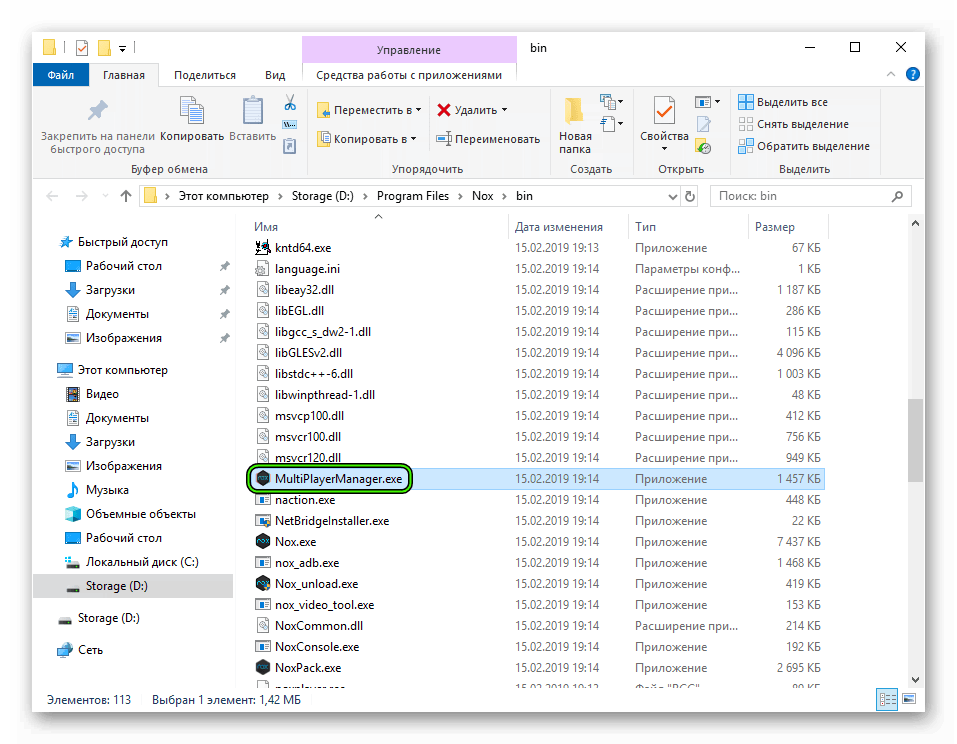
- Кликните по иконке «Настройки системы» (она похожа на шестеренку) напротив нужной копии эмулятора.
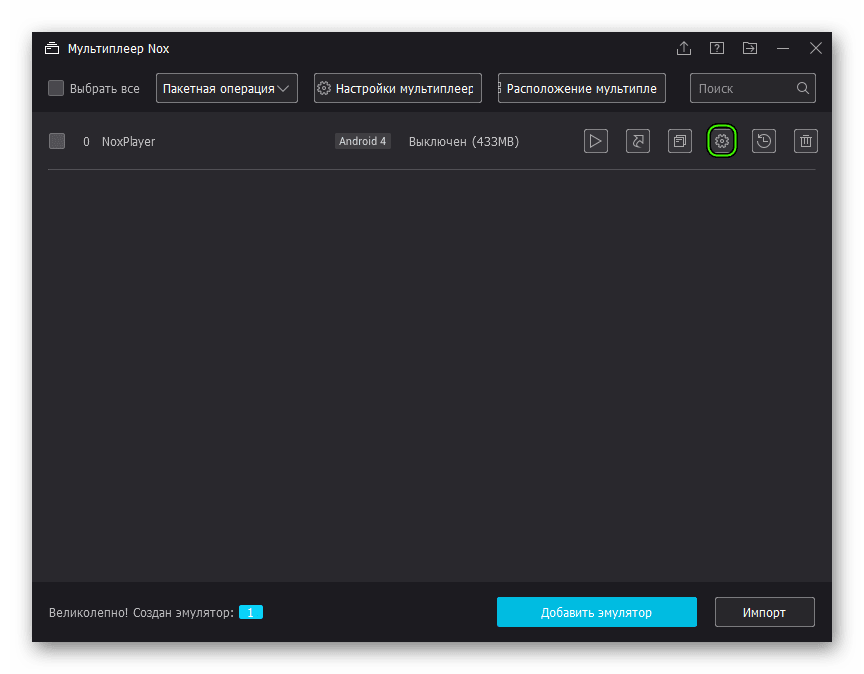
- Найдите раздел параметров с названием «Режим визуализации».
- Здесь активируйте опцию «Скоростной режим».
- Нажмите на «Сохранить настройки».
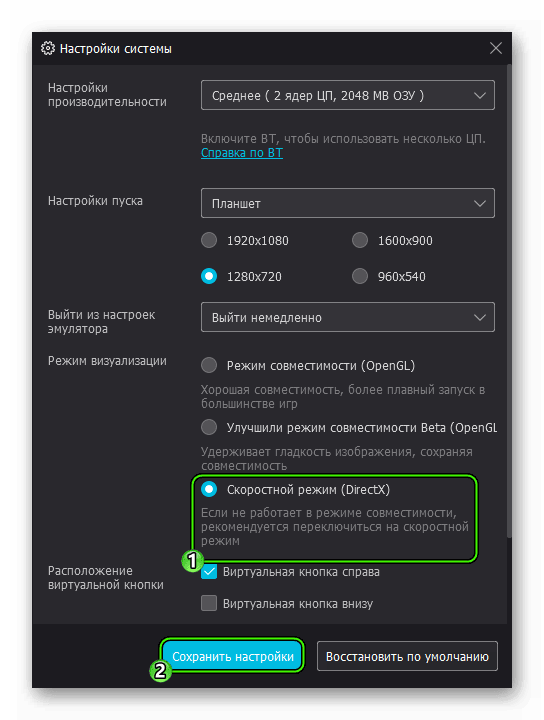
- Закройте все окна инструмента Multi—Drive, а затем запустите сам Нокс.
Больше сообщения об ошибке появляться не должно.



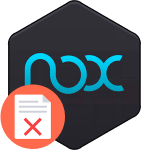

у меня в поле Имя- Стандартный ВГА графический адаптер. в этом случае что делать?
Это Майкрософт драйвер , с ним работать не будет, нужен драйвер железа. А ты часом не на виртуальной машине пытаешься ?
Нет, не на виртуальной машине. А как теперь быть с nox?
Нет, не на виртуальной машине. А как теперь быть с nox? Если драйвер Майкрософт, что теперь делать?